Szukasz sposobu na zaplanowanie odtwarzania, nagrania ekranu lub dźwięku, zwłaszcza gdy masz inną pracę do załatwienia? Coraz więcej osób skłania się ku ekranowi lub dyktafonowi z timerem, który jest w stanie automatycznie rozpoczynać i kończyć nagrywanie. W tym poście chcielibyśmy podzielić się z Tobą najlepszymi rejestrator ekranu i dźwięku z zegarem aby pomóc Ci łatwo zaplanować nagrywanie z wysoką jakością.
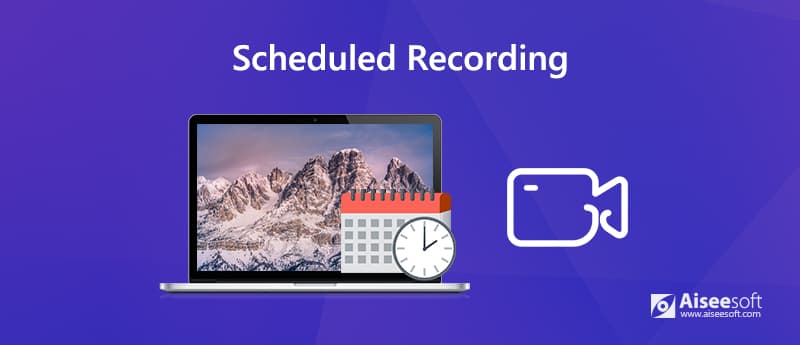
Rejestrator z funkcją nagrywania według harmonogramu oznacza, że możesz automatycznie rozpoczynać i kończyć nagrywanie ekranu lub dźwięku. Harmonogram wymaga jedynie określenia czasu rozpoczęcia nagrywania i czasu trwania zatrzymania nagrywania. Nie musisz samodzielnie nagrywać, a nagrasz żądane programy lub odcinki.
Jednak nie wszystkie rejestratory ekranu lub rejestratory dźwięku obsługują planowanie nagrywania. Aby zaoszczędzić Twój czas, chcielibyśmy pokazać Ci wszechstronną nagrywarkę z timerem, która pozwala automatycznie nagrywać ekran, dźwięk lub jedno i drugie w następnej części.
Aby ustawić nagrywanie na timer, Aiseesoft Screen Recorder jest wysoce zalecany, aby pomóc w tworzeniu harmonogramu zadań nagrywania bez konieczności przebywania w pobliżu. Pozwala zaplanować nagrywanie. Działa również jako zmiana kolejności dźwięku z zegarem, który umożliwia przechwytywanie muzyki.
Dzięki temu narzędziu do nagrywania harmonogramu możesz bez wysiłku tworzyć harmonogram nagrywania wybranego źródła wideo lub dźwięku, które działa na pulpicie, aby rozpocząć lub zatrzymać o określonej godzinie. Po nagraniu możesz sprawdzać nagrania i zarządzać nimi, jak chcesz. Na przykład możesz zmienić nazwę zadania, sprawdzić lokalizację, udostępnić ją YouTube lub innym platformom itp.

Pliki do Pobrania
Najlepszy rejestrator ekranu i dźwięku z zegarem
100% bezpieczeństwa. Bez reklam.
100% bezpieczeństwa. Bez reklam.
Aiseesoft Screen Recorder może automatycznie rozpoczynać i kończyć nagrywanie wideo / audio. Cholernie dobrze radzi sobie z nagrywaniem wideo na żywo, czynnościami na ekranie, przesyłaniem strumieniowym muzyki itp. Z zegarem w super wysokiej jakości.
Krok 1 Bezpłatne pobieranie i instalowanie tego rejestratora ekranu z zegarem na komputerze. Pozwala ustawić harmonogram nagrywania na komputerach z systemem Windows 10/8/7 / XP / Vista i Mac. Wybierz odpowiednią wersję, aby utworzyć zadanie nagrywania.
100% bezpieczeństwa. Bez reklam.
100% bezpieczeństwa. Bez reklam.
Krok 2 Uruchom to narzędzie do nagrywania harmonogramu i kliknij Harmonogram zadań u dołu, aby rozpocząć rejestrowanie harmonogramu zadań.

Krok 3 W oknie Harmonogram zadań kliknij duży przycisk plus dodaj, aby dodać nowe zadanie. Możesz wprowadzić nową nazwę zadania. Kliknij OK przemieszczac sie.
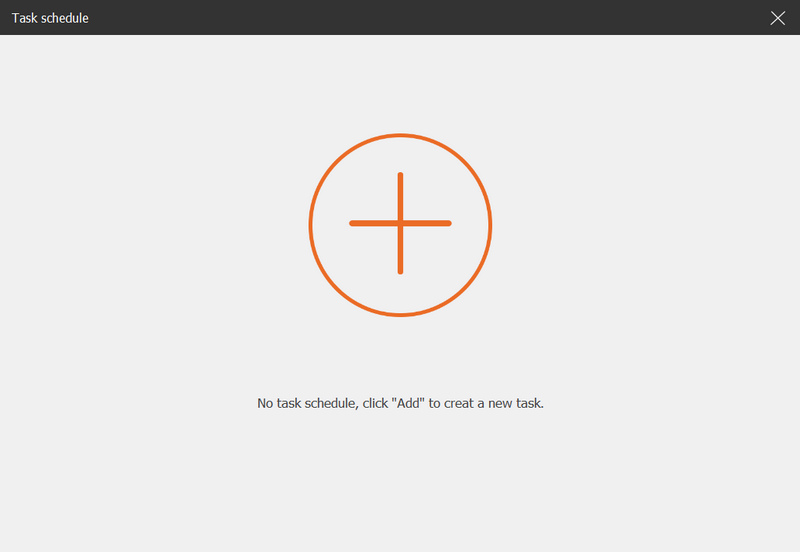
Krok 4 Następnie ustawiasz czas rozpoczęcia, czas zakończenia, długość nagrania i ustawienie nagrywania.
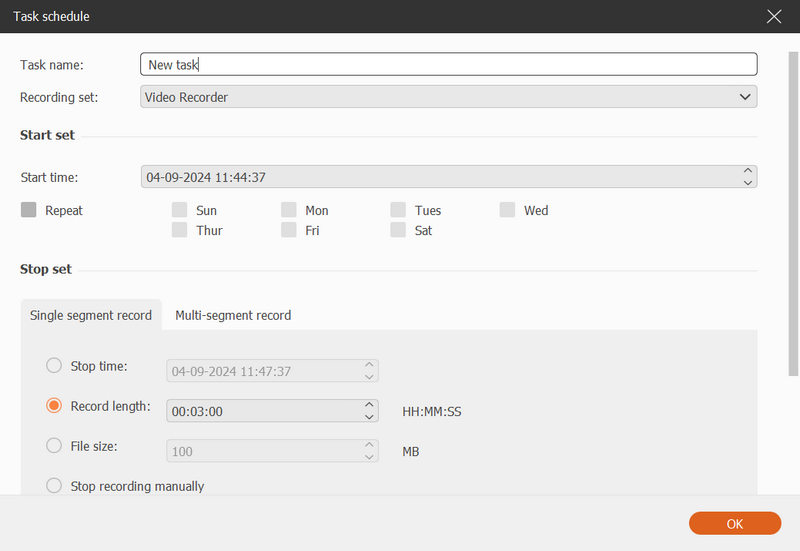
Aby zaplanować nagrywanie wideo, musisz wybrać Magnetowid pod Zestaw do nagrywania opcja.
Do nagrywania harmonogramu audio Rejestrator dźwięku w opcji Zestaw nagrywania.
Aby dostosować nagrywanie według harmonogramu, możesz skonfigurować niestandardowe ustawienia nagrywania, klikając zarządzanie w opcji Zestaw nagrywania.
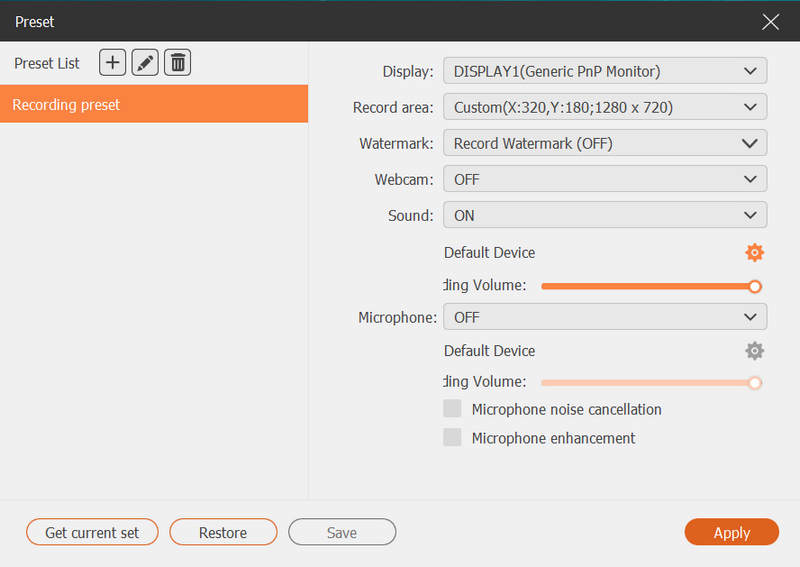
Oprócz ustawiania nagrywania zgodnie z harmonogramem, możesz również użyć tego narzędzia do nagrywanie GoToMeeting, Seminarium internetowe, połączenia Viber, kursy online i wiele innych.
Czy mogę planować programy radiowe i transmisje na żywo?
Musisz znaleźć rejestrator dźwięku z timerem. Aissesoft Screen Recorder to potężny rejestrator dźwięku MP3 z zegarem, który pomaga tworzyć zadania audio do przechwytywania programów radiowych i transmisji na żywo.
Jak zaplanować nagrywanie filmów online na komputerze z systemem Windows?
Możesz pobrać i zainstalować Aiseesoft Screen Recorder na swoim komputerze z systemem Windows. Po uruchomieniu musisz utworzyć zadanie harmonogramu, aby ustawić czas rozpoczęcia, czas zakończenia i inne. Następnie ten program automatycznie nagrywa filmy online.
Czy istnieje bezpłatny sposób nagrywania ekranu lub dźwięku na moim komputerze?
Tak, Darmowy rejestrator ekranu online to narzędzie do nagrywania ekranu online, którego możesz użyć nagrywać połączenie konferencyjne, czynności na ekranie, strumieniowe przesyłanie muzyki, seminaria internetowe i nie tylko na komputerze PC, a także Mac.
Wnioski
Nagrywanie z harmonogramem to bezproblemowy sposób na automatyczne przesyłanie strumieniowego wideo i audio, radia internetowego, seminariów internetowych, programów telewizyjnych itp. Liczy się wybór idealnego ekranu i rejestratora dźwięku z harmonogramem. Zostaw nam komentarz, jeśli masz jakiś problem.

Aiseesoft Screen Recorder to najlepsze oprogramowanie do nagrywania ekranu do przechwytywania dowolnych czynności, takich jak filmy online, połączenia z kamerą internetową, gry w systemie Windows / Mac.
100% bezpieczeństwa. Bez reklam.
100% bezpieczeństwa. Bez reklam.